现在很多老师都要自己录制线上课程了,像慕课上那种ppt屏幕录制有人像在前面的教学视频怎么弄?方法其实很简单,还不会的老师大大快学起来。
首先我们打开录课软件将需要录制的ppt导入进去,小编平时使用的是万彩录课大师,可以直接搞定录制和后期,不需要再借助其它的工具,素材也比较丰富。以前录制编辑过的ppt也是可以再次打开进行修改的。
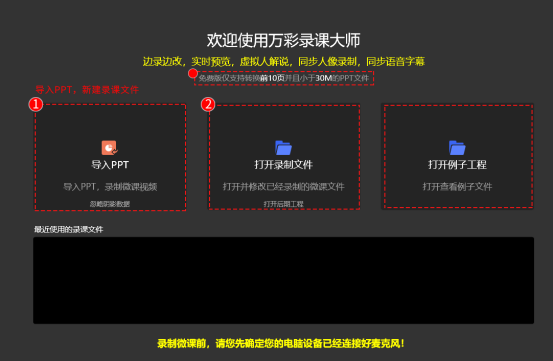
因为要录制人像,所以麦克风和摄像记得都要开启,右方有文案提示区,我们录制前可以将大纲列在这里以防讲解的时候忘词、卡顿。讲解错了也不用担心,这个软件是将ppt分页录制的,所以可以随时返回重录,不需要重头开始。
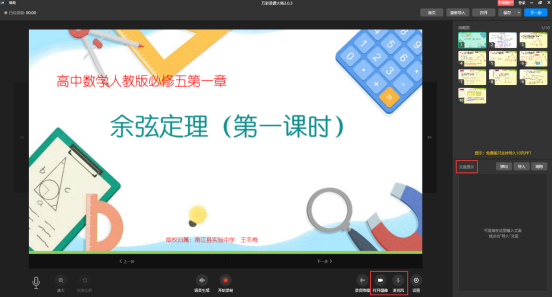
全部的内容录制好之后我们就可以进入下一步——编辑视频了,不要看到要编辑视频就觉得很难,傻瓜式操作很简单的。左侧是背景模板、转场动画等素材区,我们根据自己的需要添加,这一步可以让我们的视频不那么枯燥生硬。不想真人出镜的时候我们就可以添加右边的卡通角色,来增强互动性。
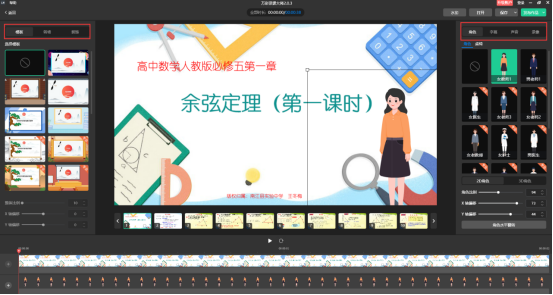
在添加了背景模板的情况下,如果想在某一片段对PPT预览区域进行放大,可以添加媒体全屏区间,以此来实现视频内容缩放的效果。区间滑块可以用鼠标在滑块左右两端拖动来增加/减少区间的功效时间。若需删除媒体全面区域,在时间轴右键单击滑块即可。
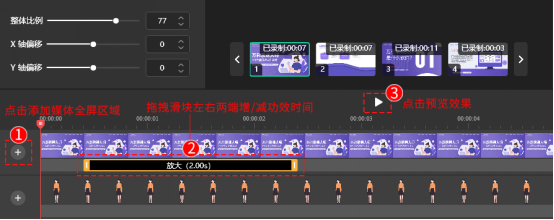
细节都调整好后我们就可以将视频发布保存了,整个流程是比较简易的,录制的过程还可以随时使用图形、荧光笔来标记重点,还有新颖的教鞭样式来引导观众注意力,我自己平时在录制的时候最喜欢它人像边框可以自由调节的功能,圆形、方形自己选择,还不会压缩画质,不想露出背景的时候使用绿幕抠像功能就行。
不知道这篇文章有没有帮助还不会录制人像讲解课件的朋友解决心中的疑惑,大家可以自己上手试试哦,软件官方也提供了详细的使用教程和教学视频,录制过程中如果遇到问题可以去看看。
万彩录课大师官方下载地址:https://www.animiz.cn/lessonmovie/download/
